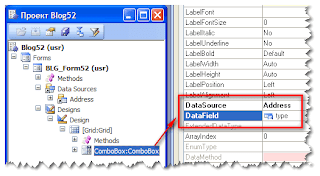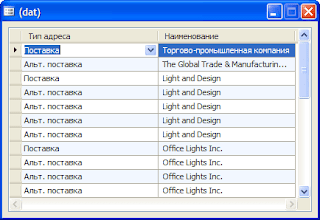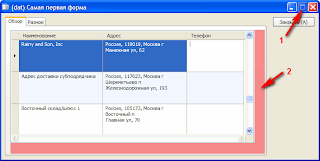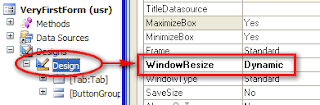Юзабилити Интранет-порталов
Недавно прослушал вэбкаст о юзабилит Интранет-сайтов. Итак, краткие выдержки из него.
Есть проблема: информационная разобщенность внутри компании между сотрудниками филиалов и даже между отделами, находящимися в соседних комнатах. Интранет-портал как и служит целям объединения работников, их командной работе.
Интранет — это прежде всего источник информации. Когда он внедряется в компании, то вынужден конкурировать с прочими источниками информации: желтыми самоклеющимися листочками, всезнающим соседом Димой, адресной книгой Outlook и прочими.
Интранет принесет пользу только в том случае, если будет эффективнее других источников информации.
Если требуется более десяти секунд, чтобы добраться до справочной информации (телефоны, адреса, должности), то ну его к черту этот Интранет.
Все, что похоже на баннер, будет восприниматься как баннер, а значит — пользователь проигнорирует это. Такой эффект получил название «баннерная слепота». Заболевание свойственно людями, работающим в Интернет больше двух месяцев, то есть всем.
Некоторые компании идут на рекламирование Интранет-портала среди сотрудников. Для этого, например, делают календарики. Ведущий вэбкаста Константин Самойлов посоветовал, чтобы на подобной рекламе находилась действительно ценная информация — горячие телефоны и клавиши, например.
Чаще всего пользователям нужен фильтр по имени, фамилии, почтовому ящику и внутреннему номеру телефона.
Лучше полностью отказаться от ввода пароля при входе в Интранет-портал.